Word 文档加密的两种方法步骤
1、第一种。
第一步:(如图:找到导航栏的“审阅”——栏目下有个“文档加密”点击打开。

2、第二步:打开效果如下图,
“账号加密”通过 账号的登录来获取文档内容,没有密码, 只能规定的账号登录了才可以使用文档。
“密码加密”用密码加密的方法来打开文档,没密码是看不了内容的。
“密码加密——打开权限”输入密码才可以打开。
“密码加密——编辑权限”设置了就不需要密码才可以编辑。
打开和编辑的权限密码是可以独立的。
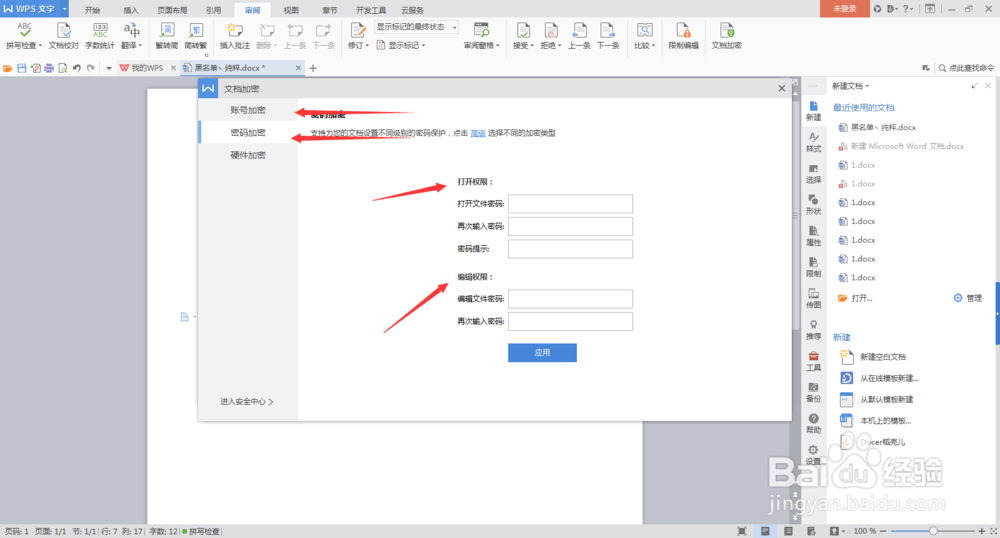
3、设置密码,保存后打开效果就如下图。

4、可能因为版本问题找不到第一种加密的方法,就改为另一种加密的步骤。文档保存或者另存为会跳出保存的界面,这个界面右下角有个加密按钮。(如图)

5、打开后加密方法和第一种的加密界面一样,只不过是另一种打开加密的步骤而已。(附带视频教程,实在不会的看视频)

声明:本网站引用、摘录或转载内容仅供网站访问者交流或参考,不代表本站立场,如存在版权或非法内容,请联系站长删除,联系邮箱:site.kefu@qq.com。
阅读量:107
阅读量:175
阅读量:101
阅读量:196
阅读量:28